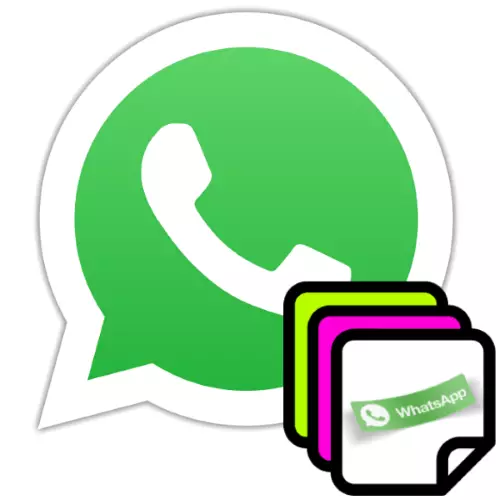
WhatsAppを通してステッカーを送ることは、コミュニケーションを多様化するための素晴らしい方法で、対応をより感情的にし、時にはテキストメッセージの交換の問題に対する唯一の効果的な解決策は有益ではありません。これらすべての利点を利用できるようにするためには、指定されたタイプのさまざまな写真から選択する必要があり、その記事ではAyos、AyosのVATSAPで自分のコレクションを補充することが可能な方法を調べます。そして窓。
様々なオプションでの使用可能なステッカーのリストの補充の組織は、様々なオプションで使用可能なステッカーのリストの補充が異なって実装されているので、Androidデバイス、iPhone、およびWindows PCを使用して、感情的な写真をコレクションに追加することについて説明します。別々に。
アンドロイド
Android用WhatsAppにステッカーのセットを追加するには、次のアプローチに3つのアプローチのいずれかを適用できます。ほとんどのユーザーは次の方法を組み合わせています。つまり、状況に応じて独自のステッカーコレクションを補充するための最も便利な方法を使用します。方法1:WhatsAppライブラリ
VATSAPで使用可能なステッカーのリストを補充する最も簡単な方法は、ディレクトリからセットを選択してアプリケーションに追加することです。
- メッセンジャーを実行して、その中に個人用チャットまたはグループを開きます。
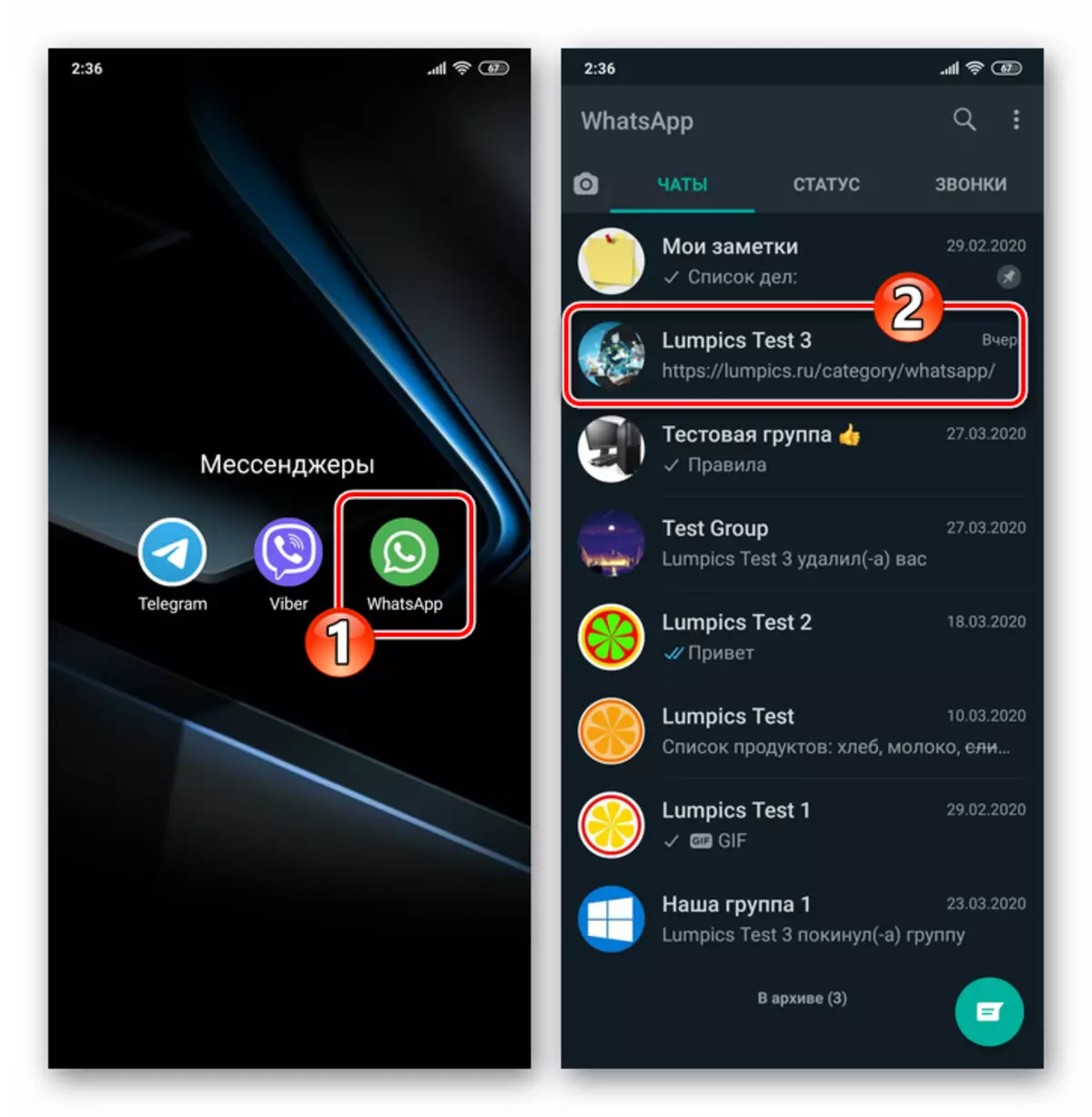
- [テキストを入力する]フィールドに、左側のボタン-E [Emoticon]ボタンをタップします。次に、画面の画面下部のツールバーの曲線角を持つリーフレットをクリックします。
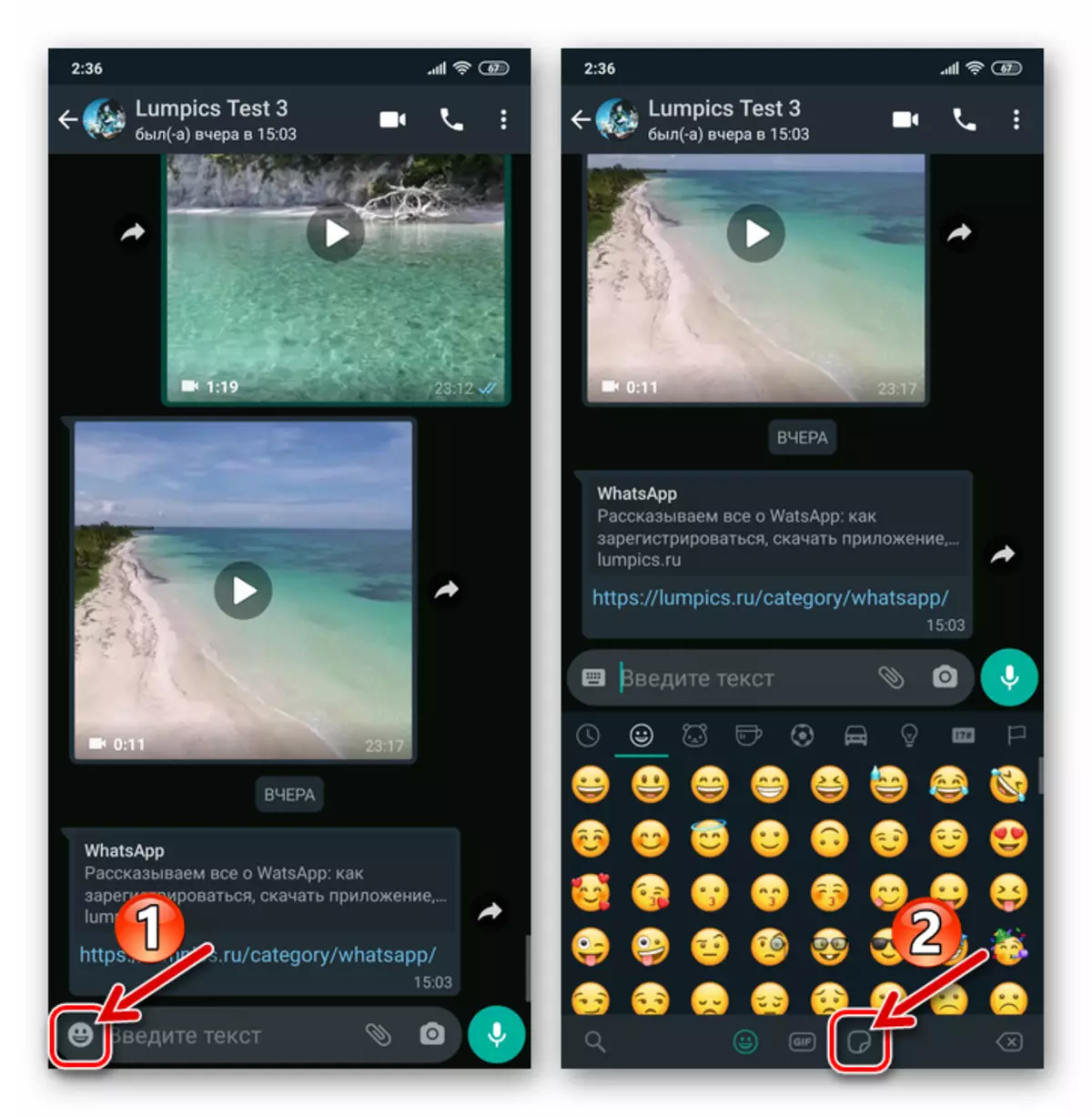
- このようにして、使用可能なすべての感情写真が表示されているステッカーの送信パネルを開きます。記載されている領域の右上隅に「+」をタッチしてください。
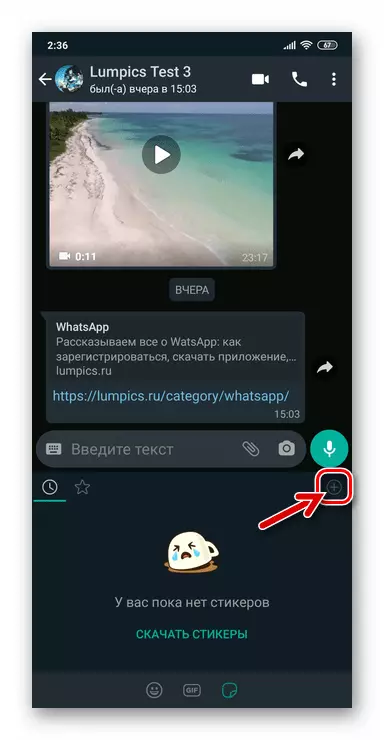
- あなたのwatzapにダウンロードするために提供されるステッカーのオープンリストをスクロールし、そのような場所の右側のボタン「ダウンロード」をタッチします。
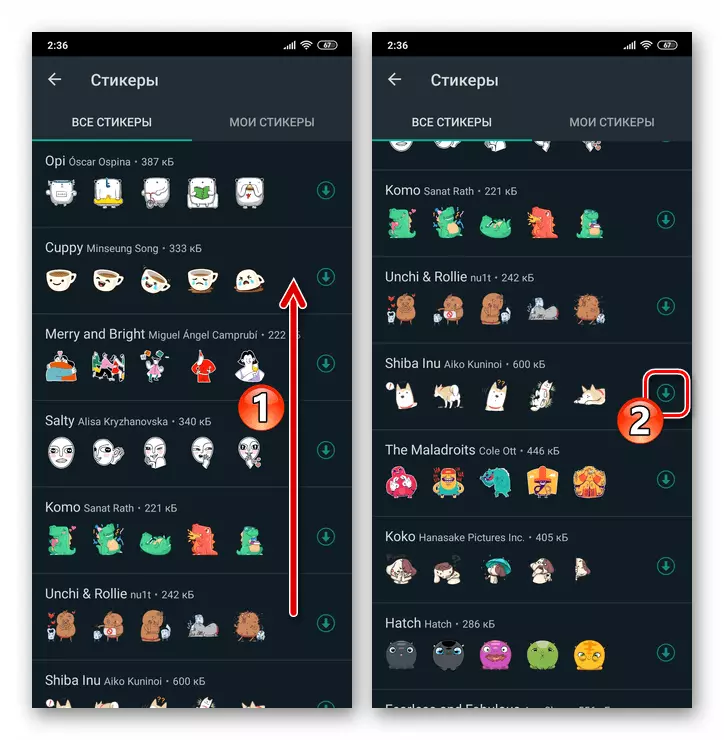
- ファイルのセットのダウンロードを完了するために少し待ってから、「マイステッカー」タブに移動し、あなたの感情的な写真のコレクションが補充されることを確認してください。
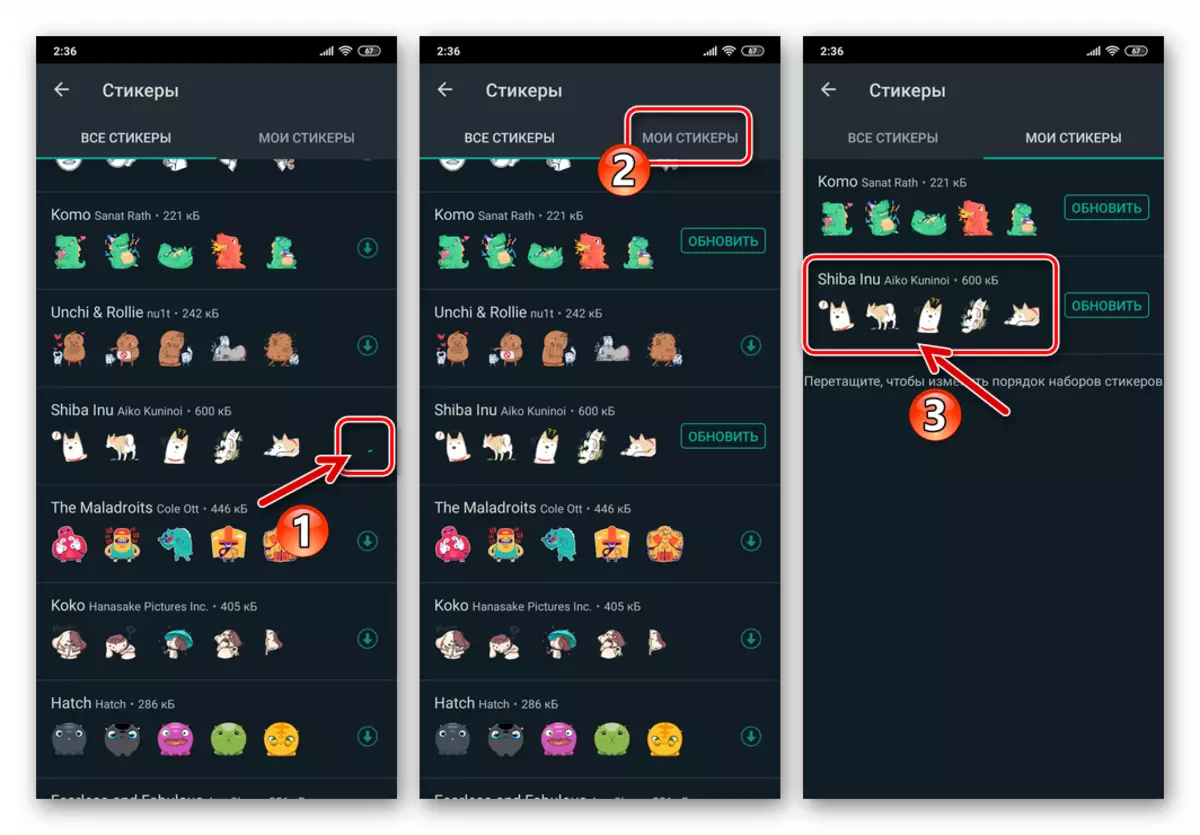
方法2:Google Play Market
Android用のWhatsAppのステッカーのコレクションを補充する2番目の方法は、特別な写真をダウンロードし、1つまたは別のピクチャのセット、Google Play Marketのアプリケーションを紹介します。
- GoogleからAndroid App Storeにアクセスしてください。検討中の問題を解決するとき、これは2つの方法で行うことができます。
- この記事で提供されている前の手順から、段落番号1-3を実行します。次に、一番下の画像のセットのスクロールをスクロールして[追加のステッカー]をクリックします。
- メッセンジャーを開くことなく、Google Play Marketにアクセスし、検索フィールドに「wastickerApps」クエリを入力してLoupeボタンをクリックします。ちなみに、あなたがWhatsApp Wordのための望ましい写真のセットのテーマを示す要求に具体的な何かを探しているならば。
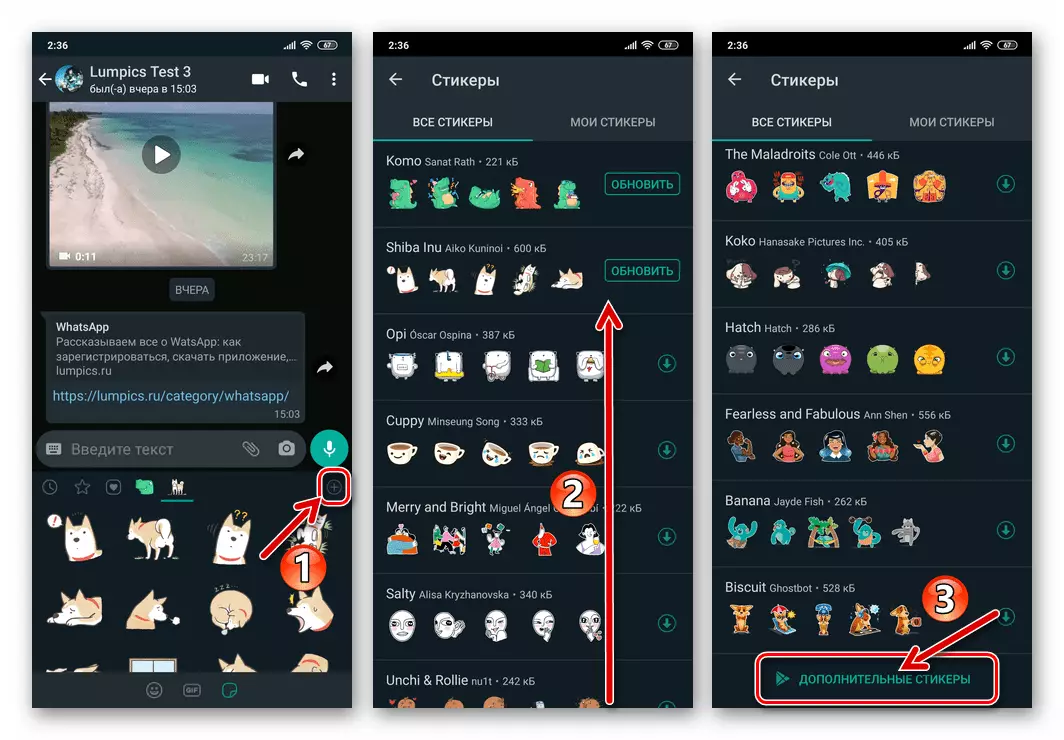
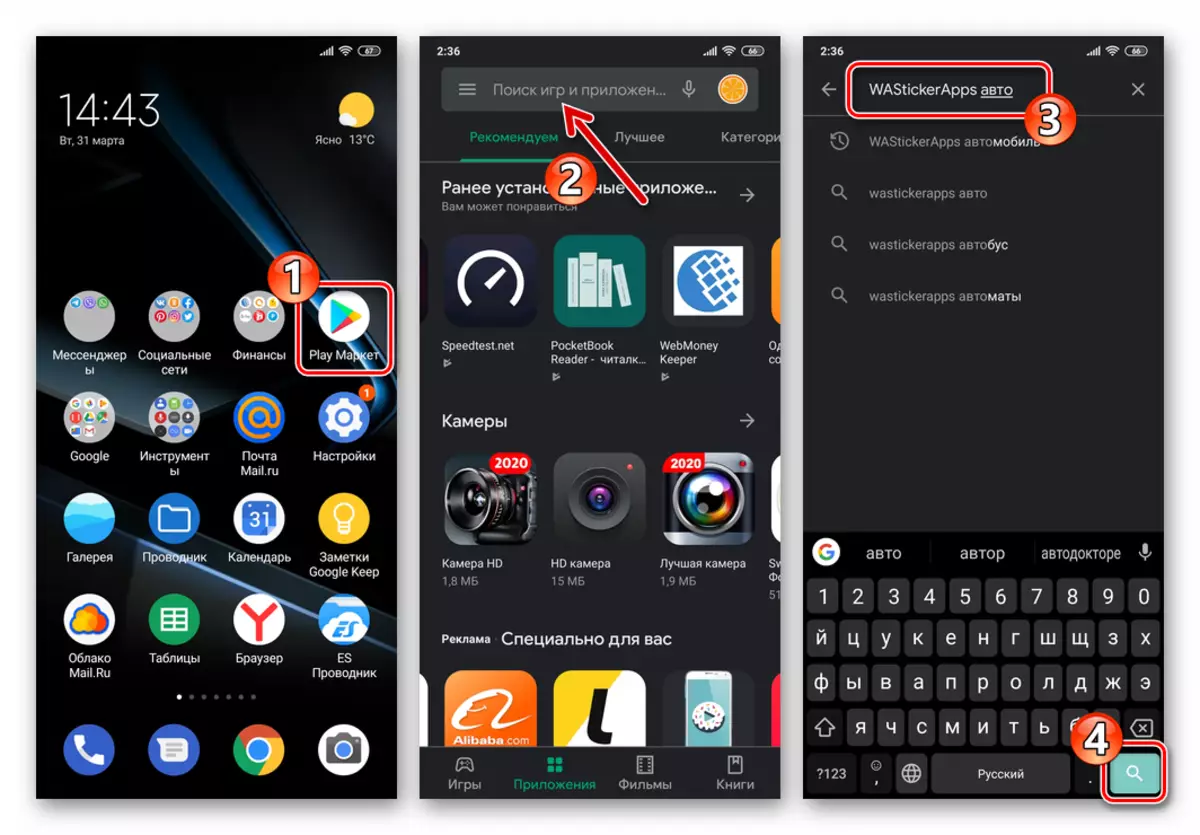
- さらに、検索結果を移動するには、画像を適切なまたは単に訪問するアプリケーションを見つけます。
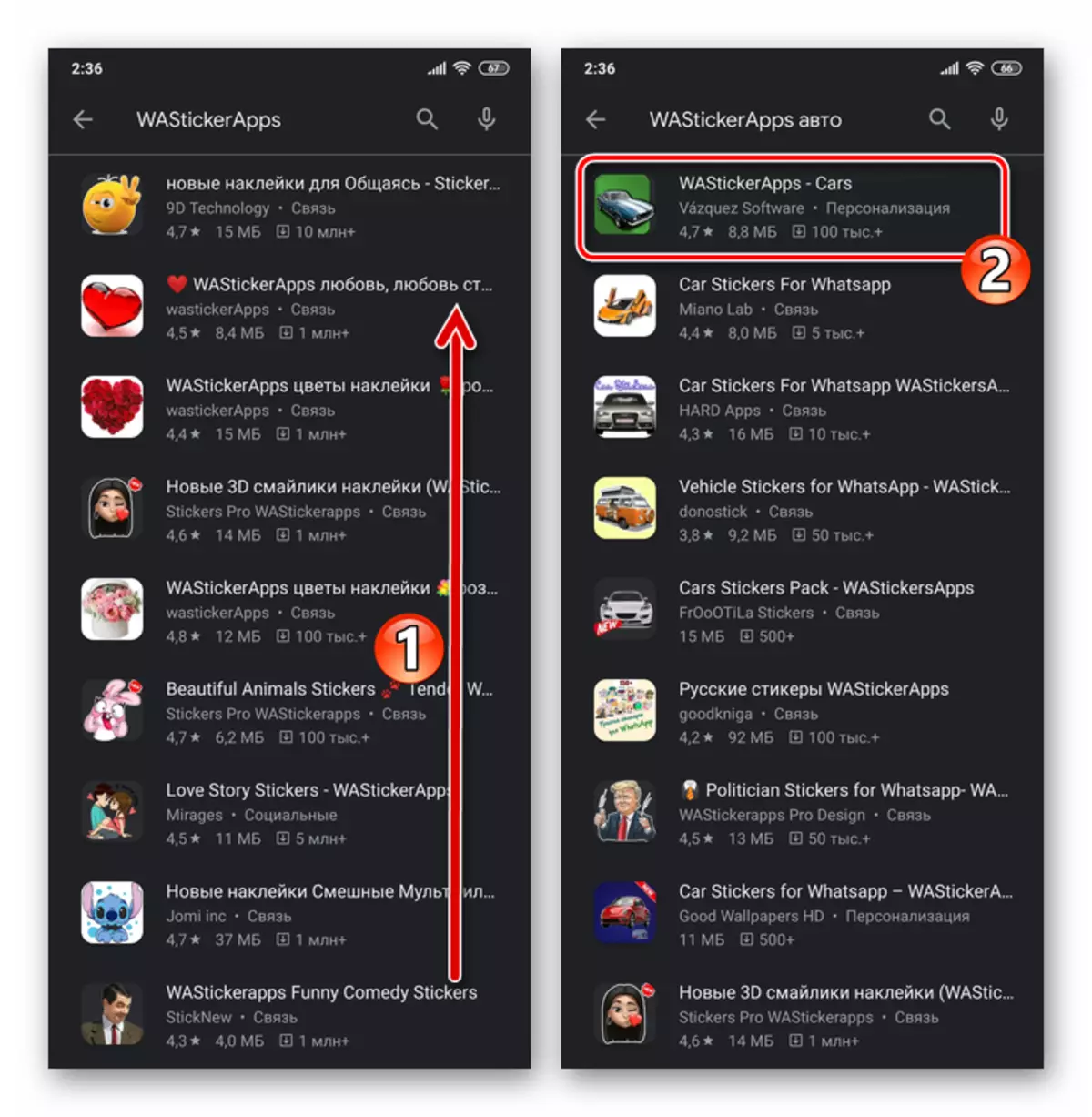
- 選択したソフトウェアをデバイスにインストールします。
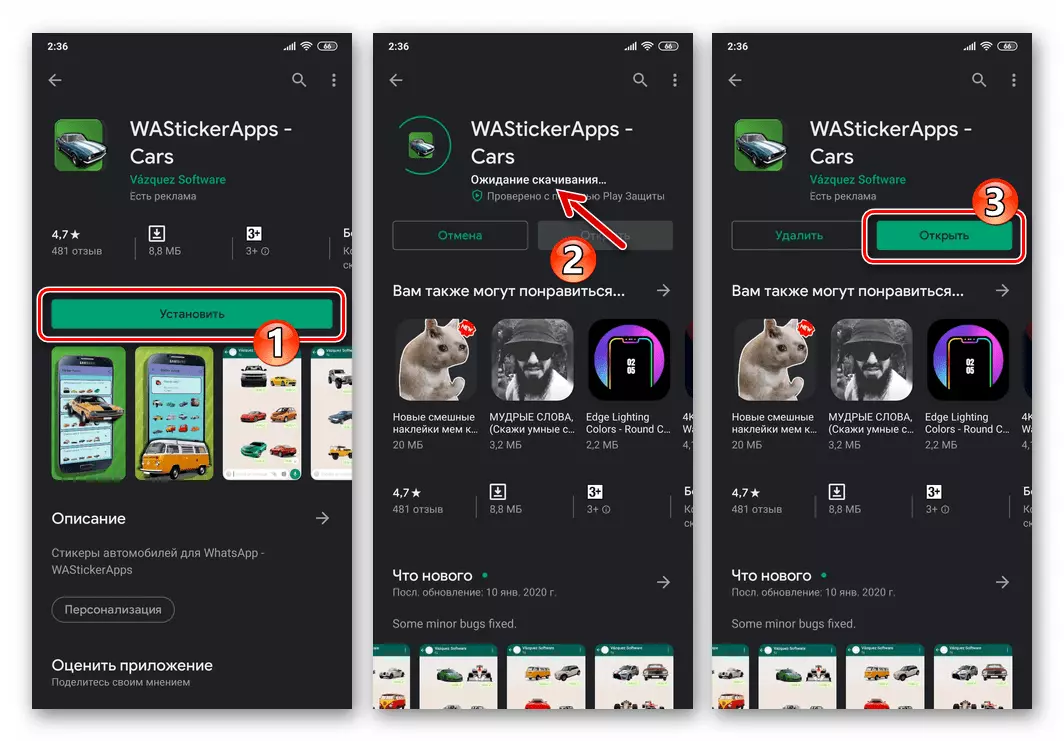
方法3:チャットから
Whatsappステッカーのコレクションを補充するもう1つの可能性は、Messengerを通過したメッセージの1つを着信メッセージとして取得するとすぐに表示されます。つまり、グループチャット内のメッセージ間でインターロケーションを送信した場合、またはそのオブジェクトを追加したり、その設定に設定したり、そのサービスの他の参加者にも送信できます。
- チャットを開きます。ここで、写真ステッカーが好きになってタップします。
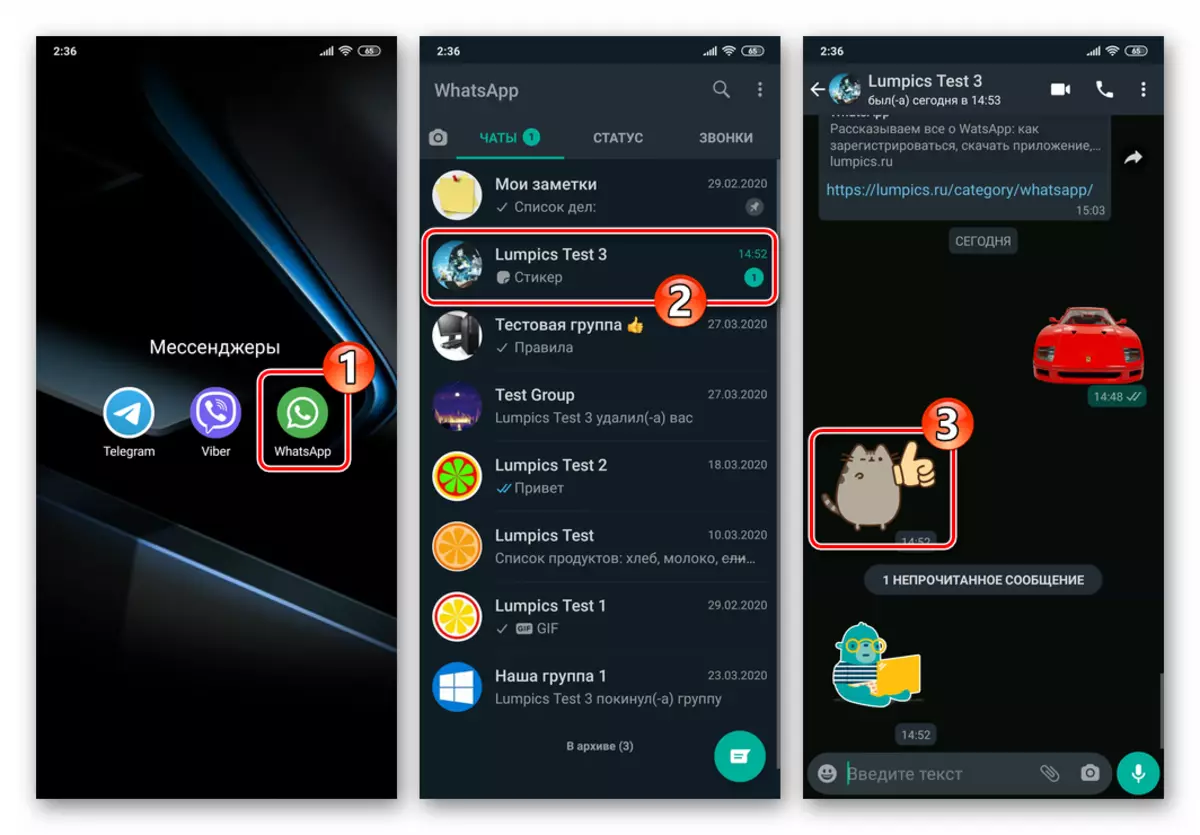
- 次に、ダブルオペラ:
- コレクション内の唯一の特定のステッカーを保存したい場合は、「お気に入りに追加」をタップしてください。これで、メッセンジャーにグラフィック要素を追加することは完全と見なされます - それは常にステッカーパネルによって指摘されたステッカー検索で利用可能になります。
- 結果のステッカーセットをダウンロードしたい場合は、「もっと表示」をクリックして、この命令の次の項目に進みます。
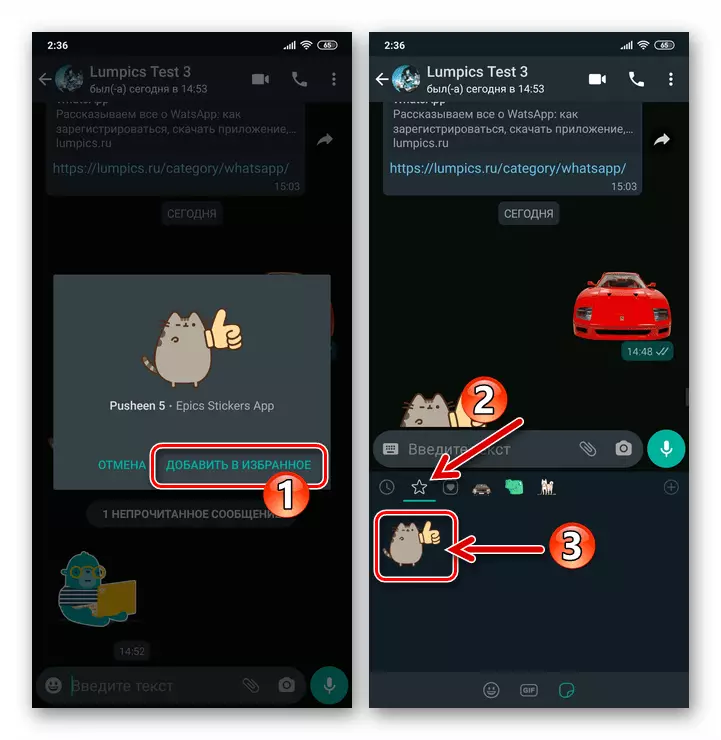
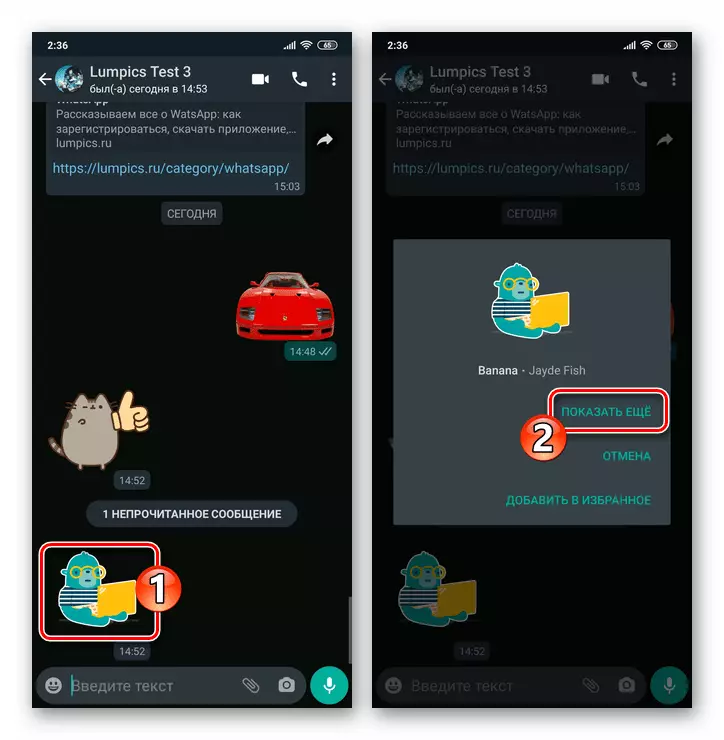
- Messengerディレクトリの画像ダイヤル負荷の存在に応じて、2つの画面のうちの1つがあなたの前に表示されます。
- 「ステッカーに関する情報」 - 下部にある「ダウンロード」をタップし、その後の写真がコレクションに追加されます。
- アプリケーションページGoogle Play Marketでは、その主な機能はWhatsAppに特定のステッカーを追加することです。このイベントの開発により、この材料の前の手順からステップ3-6に従ってください。
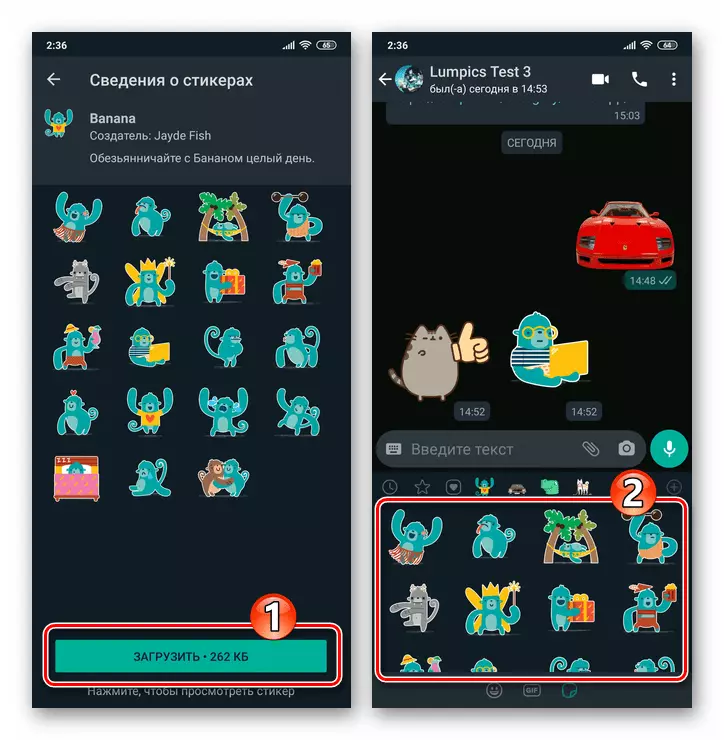
iOS
Android環境で動作するMessengerを使用したiPhoneのためのWhatsAppユーザーは、Android環境で動作するMessengerがステッカーのコレクションを補充するために、以下の受信を使用することもできません。方法1:WhatsAppライブラリ
AYOSのVATSAPから入手可能なリストに感情的な写真を追加する最も簡単な方法は、システムによって提案されたディレクトリ情報システムからのダウンロードです。
- メッセンジャーを実行して、個人用またはグループチャットを開きます。
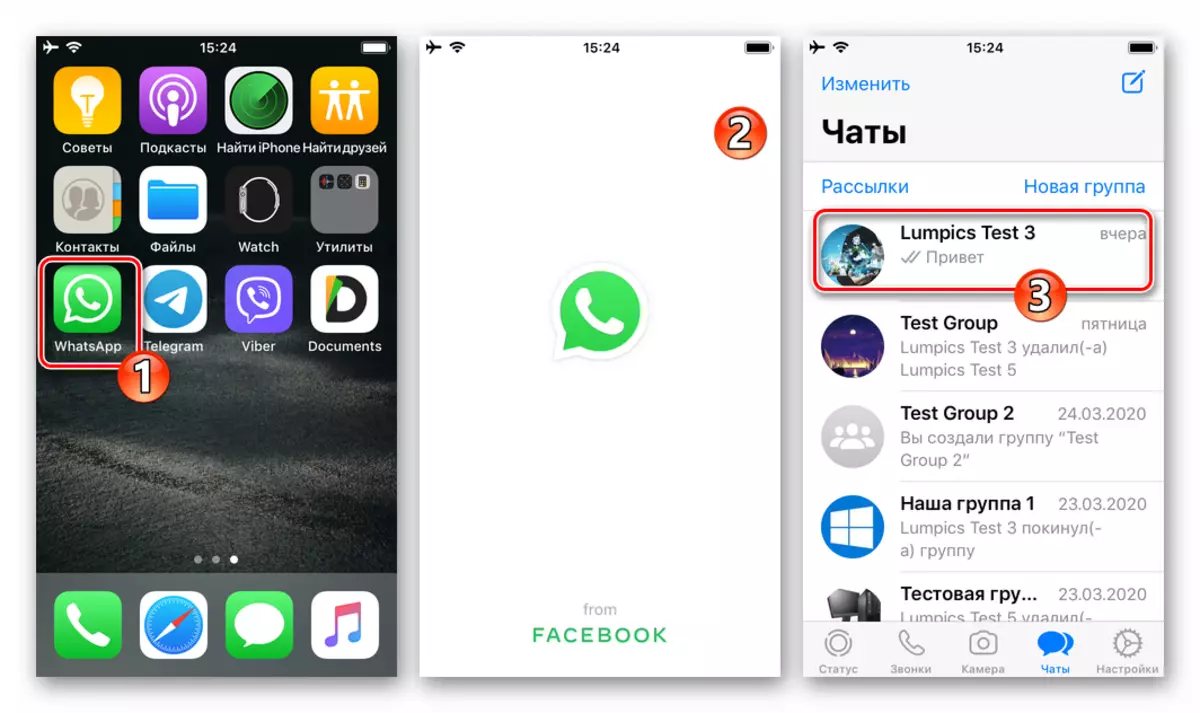
- 曲がった角を持つ葉の形で作られ、メッセージテキスト入力フィールドにある「ステッカー」アイコンをクリックしてください。次に、エリアの領域の右上隅にある「+」をタップします。
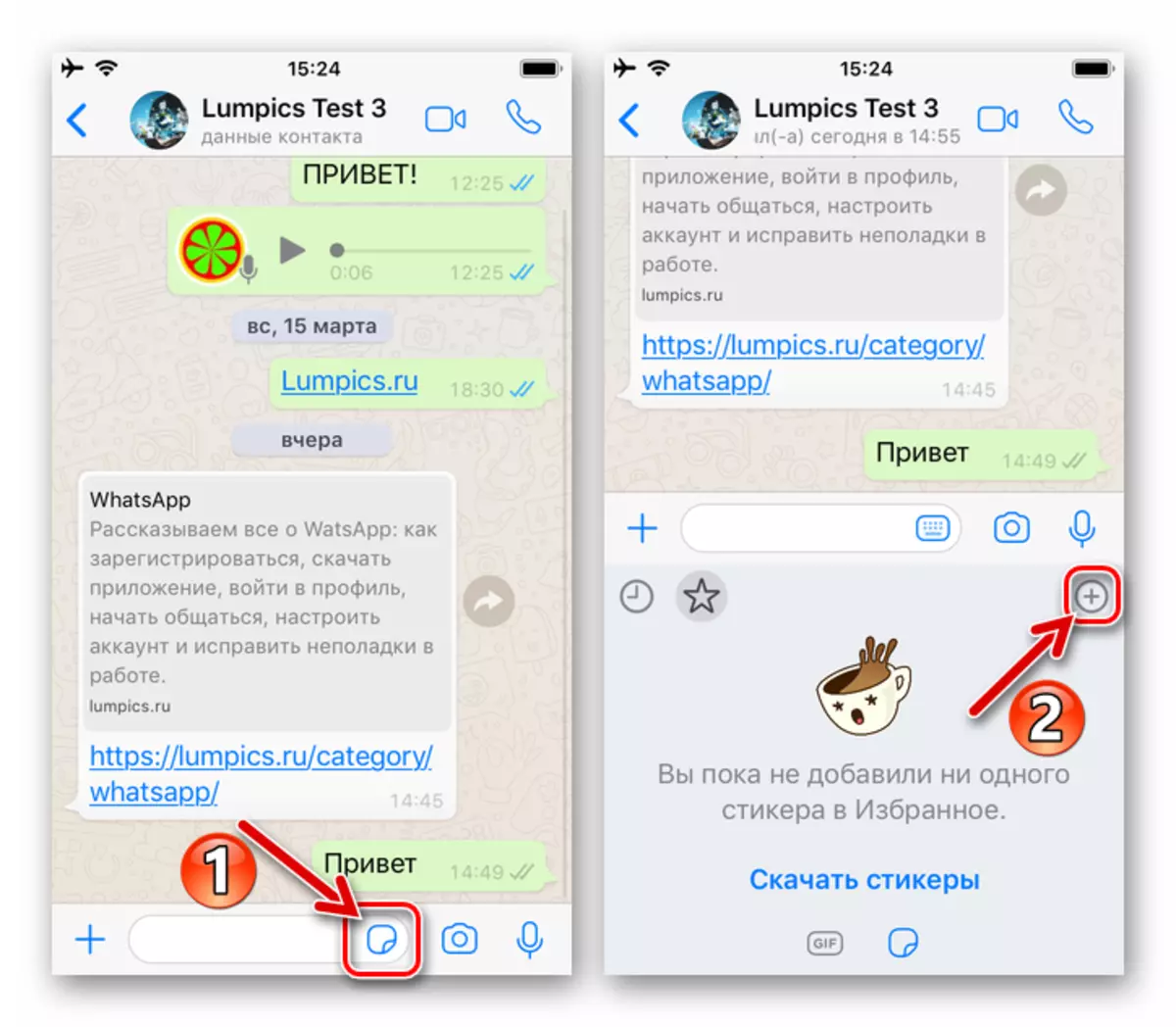
- 表示されているリストを画像セットに使用できるリストをスクロールし、右側の指向性下矢印を使用して、好きな写真をタップします。
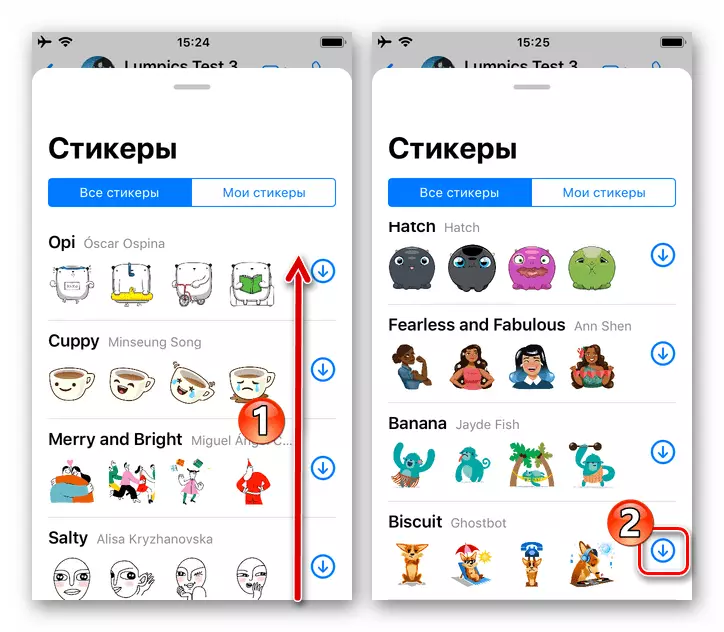
- 選択したStickerPacのダウンロードが完了すると、右側の領域のプレビューにチェックマークが表示されます。画面に表示されているパネルをシャットダウンしてから、すぐに選択に移動して、SETの追加された追加の画像から特定の画像を送信できます。
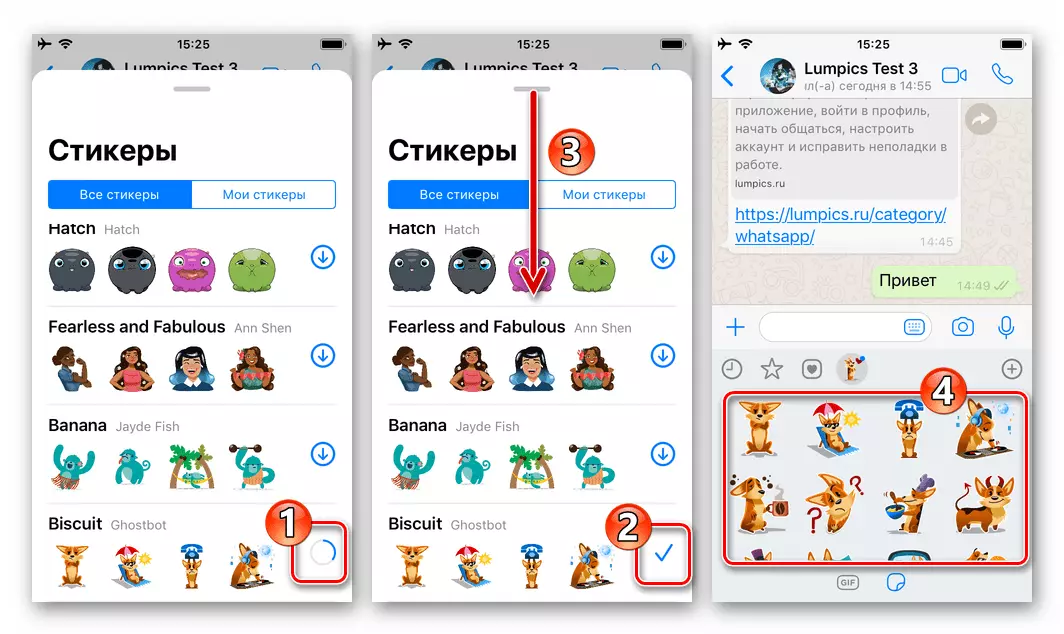
方法2:Apple App Store
この記事から以前の命令を満たすことができるように、プログラムで提供され、コレクションのStickerPakに追加できるwhatsAppのディレクトリは幅広い選択を提供しません。追加の画像を取得するには、Apple App Storeで入手可能なサードパーティの開発者からソフトウェアを使用でき、(サブスクリプションによって)無料で(サブスクリプションによって)支払われます。
- IOSプログラムストアを開き、パネル画面の下部にある適切なアイコンをタッチして「検索」セクションに移動します。
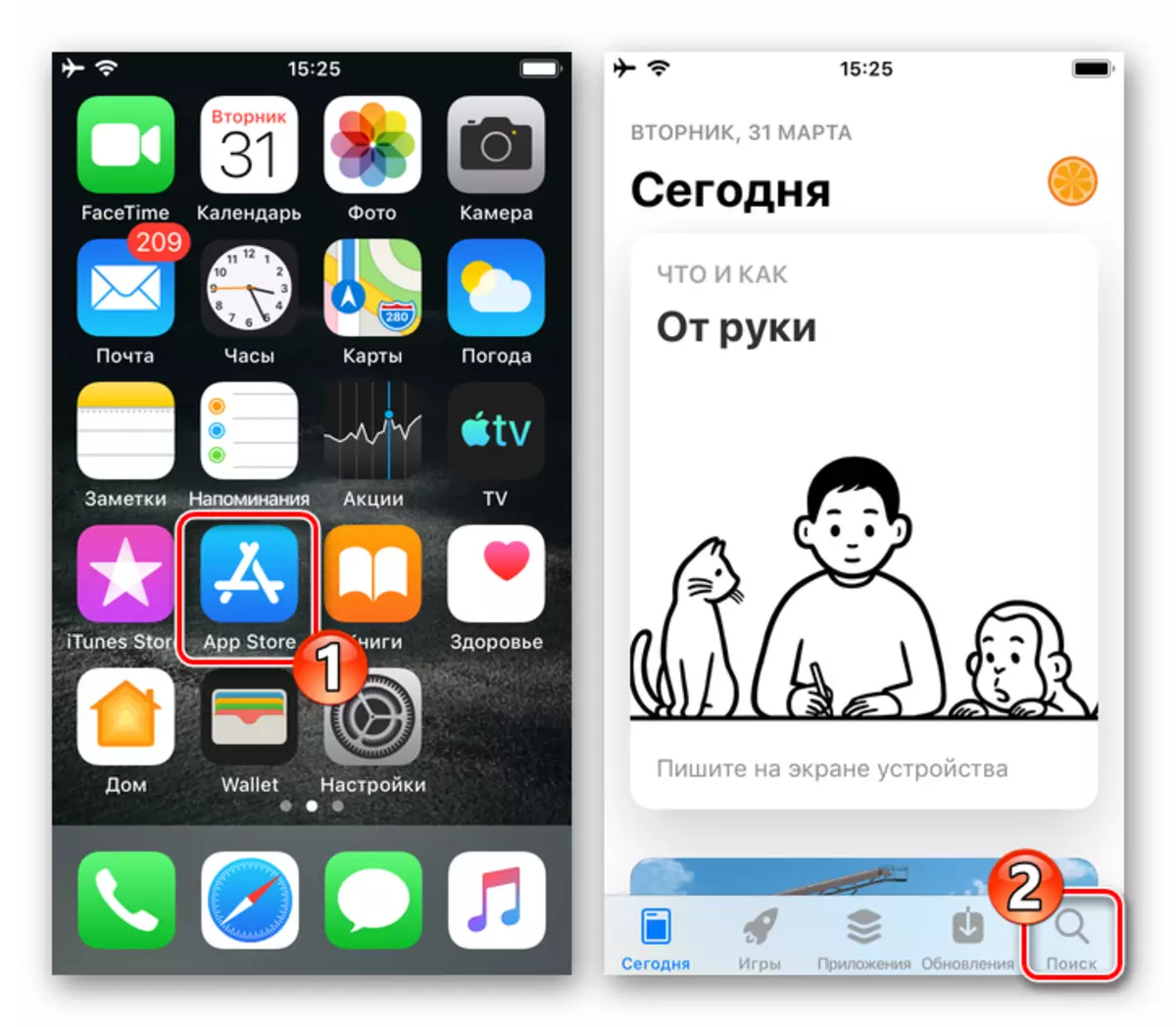
- iOS用ソフトウェアのカタログの検索クエリとして、「WhatsApp用のステッカー」という名前の「ステッカー」を入力します。発行結果では、資金の大量のタスクを解決することがわかり、そのいずれかを選択することができます - そのようなプログラムでメッセンジャーを通過するための写真を取得する原則は実際には同じです。
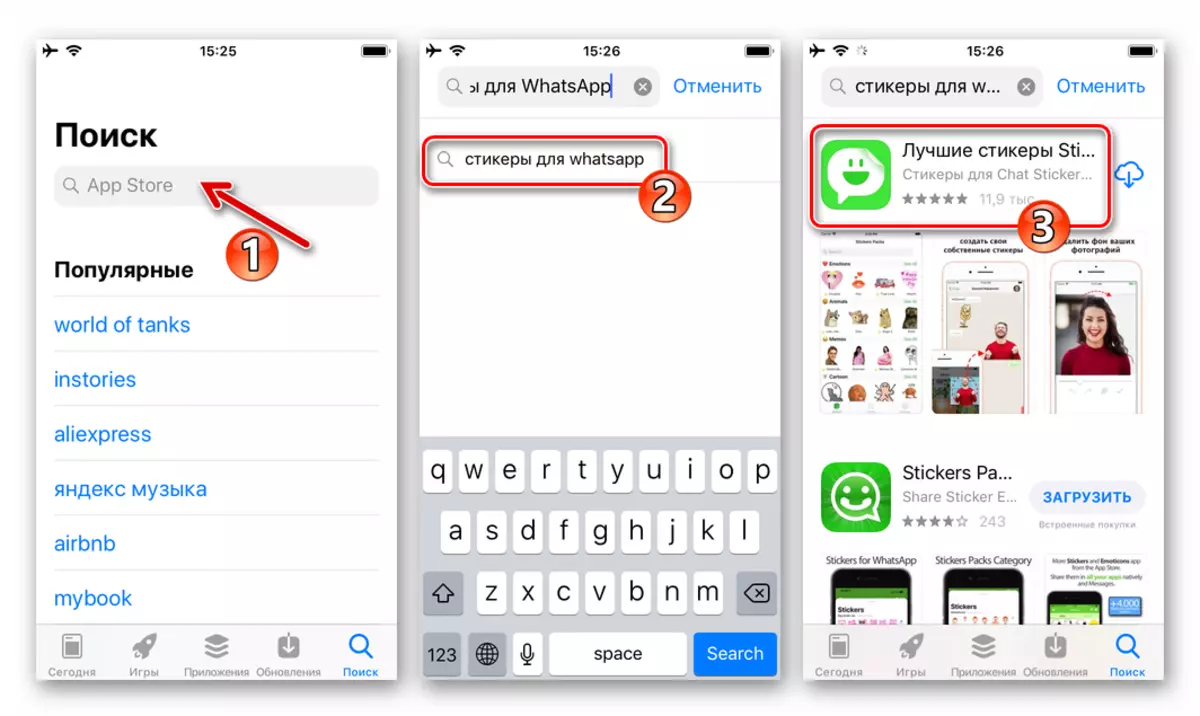
私たちは店舗によって示されたリストの最初のリストに立ち寄った - 最高のステッカーステッカーミーム開発者からAplicativos Legais.そして、このプログラムの例について、AYOSのためのVATSAPのステッカーの追加を実証します。
アップルApp Storeのプログラム最高のステッカーをダウンロードしてください
- ソフトウェアを検討して、そのタイプのパターンのオファリングセットをiPhoneに設定して開きます。
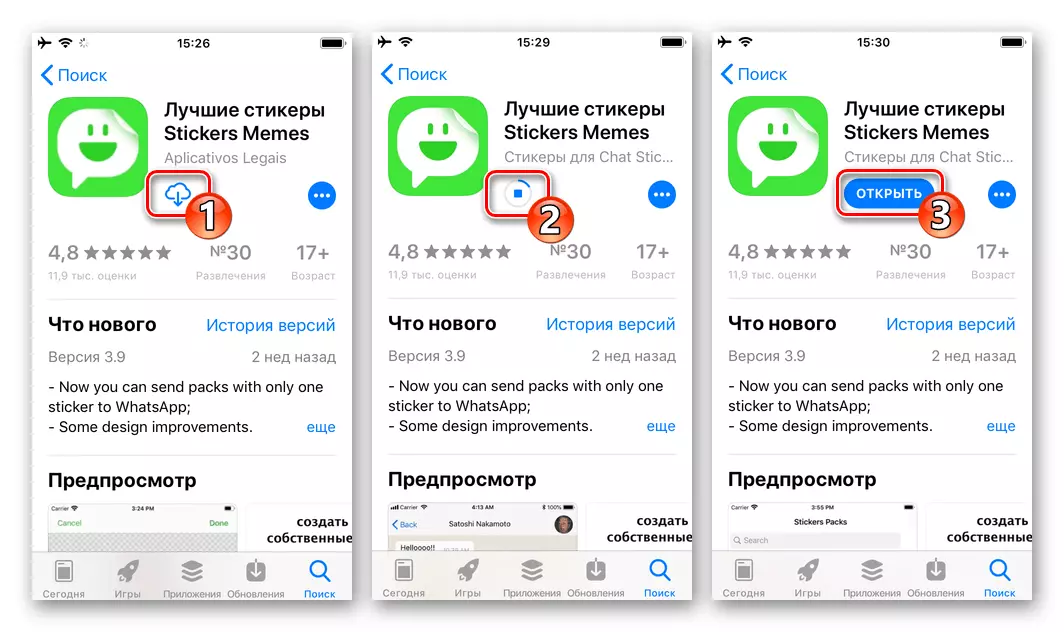
方法3:チャットから
非常に頻繁に、別のwhatsappから受信した後にあなたの処分で1つまたは別の感情的な絵を手に入れたいという願望が対応しています。メッセンジャーに登録されている別の顔から送られた自分自身を追加してください。次の手順を実行することでステッカーが可能です。
- VATSAPを起動し、あなたがあなたのメッセンジャーに「ダウンロード」する場所から、ダイアログまたはグループチャットに行きます。
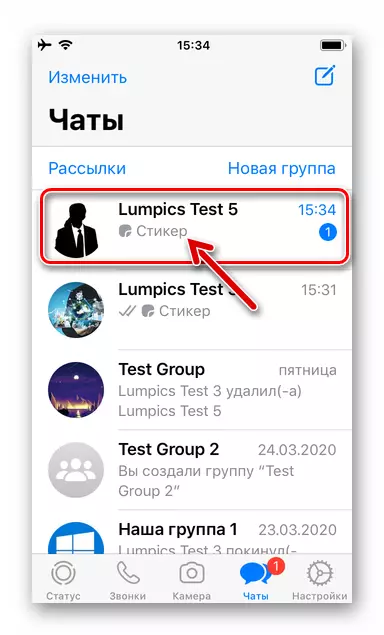
- 対応で画像をタップして、開くメニューに「お気に入りに追加」を選択します。
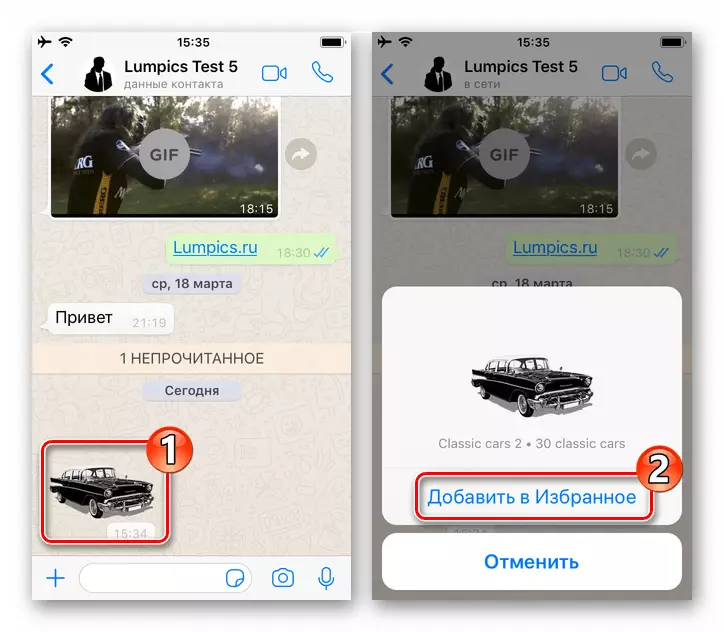
- これで、ステッカーを送信するパネルを呼び出してからAstercellsアイコンでマークされた[お気に入り]タブをクリックすることで、いつでも保存したステッカーをいつでも渡すことができます。
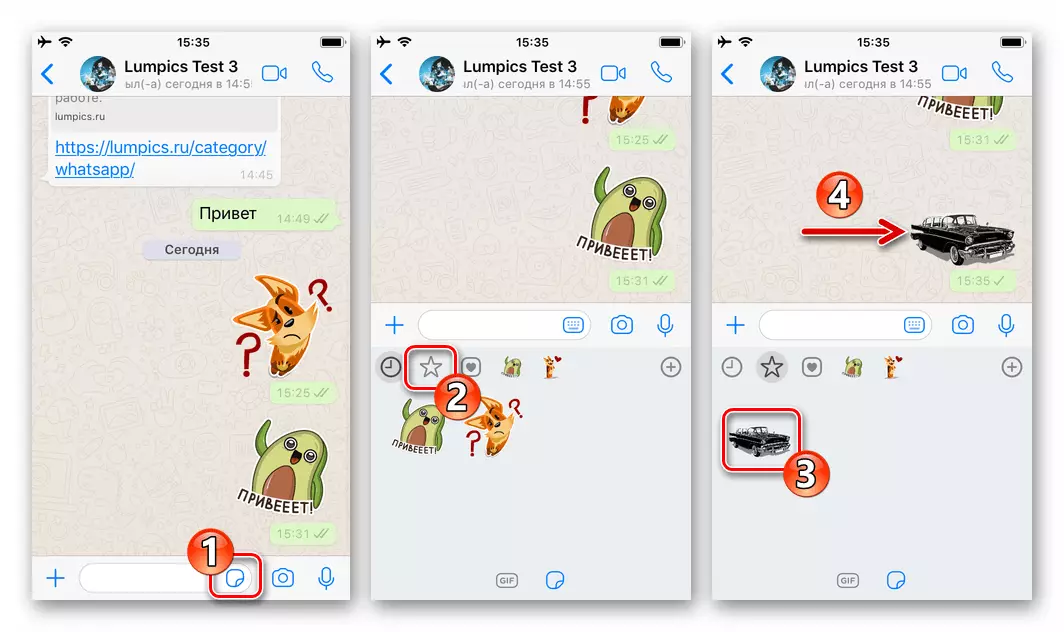
ウィンドウズ
PCおよびMessengerバージョンのラップトップで作業するように適合されたものでは、Windows用のWhatsAppは、使用可能なリストにステッカーを追加するために直接提供されていないことに注意する必要があります。ここでのステッカーの収集の補充は、「メイン」モバイルクライアントのVATSAPリストを使用して、ユーザーが生成した「プルアップ」によって実行されます。
つまり、データ交換システムのクライアントのデスクトップバージョンにステッカーを追加するには、AndroidスマートフォンまたはiPhoneで提供されているメソッドのいずれかにしてください。同期のため、モバイルオプションとコンピュータのオプションの間の接続をインストールした後、最初のイメージにダウンロードされたWhatsAppはアクセス可能になり、Windows Messengerから水曜日に実行されます。

考慮された受信機を組み合わせると、任意のWhatsAppは、メッセンジャーの中の彼らのインターロカットを送信するために現在のステッカーよりもむしろ新しいまたはより適切なものを得るという問題を迅速かつ効果的に解決することができます。
- VATSAPを起動し、あなたがあなたのメッセンジャーに「ダウンロード」する場所から、ダイアログまたはグループチャットに行きます。
- チャットを開きます。ここで、写真ステッカーが好きになってタップします。
